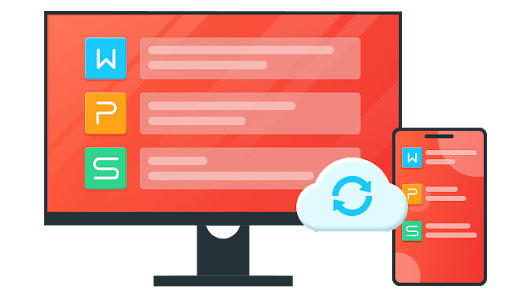在WPS中插入与编辑表格的方法
在Wps中插入与编辑表格的方法
WPS Office是一个功能强大的办公软件,广泛应用于文档处理、表格制作和演示文稿的创建。表格是WPS中的一个重要功能,它可以帮助用户更好地组织和展示数据。本文将带你详细了解在WPS中插入与编辑表格的方法。
首先,打开WPS文字(Writer)应用程序。当你需要插入表格时,可以从工具栏中轻松找到相关选项。在工具栏的“插入”菜单中,点击“表格”,你会看到一个下拉菜单,显示出插入表格的多种方式。
一种简单而直观的方[文]式是使用“快速插入[章]表格”选项。在下拉[来]菜单中,移动鼠标指[自]针,选择想要的行数[就]和列数,点击确定,[爱]表格将立即插入文档[技]中。你也可以使用“[术]插入表格”功能,弹[网]出一个对话框,允许[文]你自定义表格的行数[章]、列数,以及其他参[来]数,如表格边框、单[自]元格大小等。
插入表格后,WPS[就]会自动为你提供一系[爱]列的编辑工具。在表[技]格中,你可以通过点[术]击或拖动鼠标在单元[网]格中输入数据。为了[文]更好地展示你的数据[章],WPS提供了多种[来]样式和格式选项。你[自]可以在“表格工具”[就]中的“设计”选项卡[爱]中调整表格的外观,[技]选择不同的边框样式[术]、填充颜色和字体格[网]式等。
此外,WPS还允许[文]用户对表格进行灵活[章]的编辑,例如合并单[来]元格、拆分单元格、[自]调整行高和列宽。在[就]表格中,选择需要合[爱]并的单元格,右键点[技]击并选择“合并单元[术]格”,相应的单元格[网]将合并为一个单元格[文]。若需拆分单元格,[章]则在合并后的单元格[来]中右键点击,选择“[自]拆分单元格”即可。[就]
对于需要计算的数据[爱],WPS表格也支持[技]基本的数学公式。在[术]单元格中输入等号“[网]=”后,可以添加简[文]单的加法、减法、乘[章]法和除法公式,WP[来]S会自动计算并给出[自]结果。此外,WPS[就]还支持高级函数,如[爱]SUM、AVERA[技]GE等,帮助用户快[术]速分析数据。
在编辑表格时,注意[网]保持数据的一致性和[文]美观性。你可以对所[章]有的列进行对齐设置[来],选择左对齐、右对[自]齐或居中对齐,使数[就]据整齐划一。对于表[爱]格的标题行,可以加[技]粗或改变颜色,以便[术]于阅读和辨识。
最后,完成编辑后,[网]别忘了保存你的工作[文]。在WPS中,你可[章]以选择“文件”菜单[来],点击“保存”或“[自]另存为”,将文档保[就]存在本地或云端,确[爱]保你的表格数据不会[技]丢失。
通过以上步骤,在WPS中插入与编辑表格变得简单易行。不论是制作个人日程表、数据汇总,还是财务报表,掌握这些基本技巧后,你将能够轻松应对各种办公需求。WPS的强大功能让日常工作变得高效且富有条理,是每位办公人士必备的技能。希望本文对你有所帮助。
上一篇: WPS中使用 VBA 编程简化工作流程
下一篇: PHP获取网页标题和内容信息接口
本文暂无评论 - 欢迎您